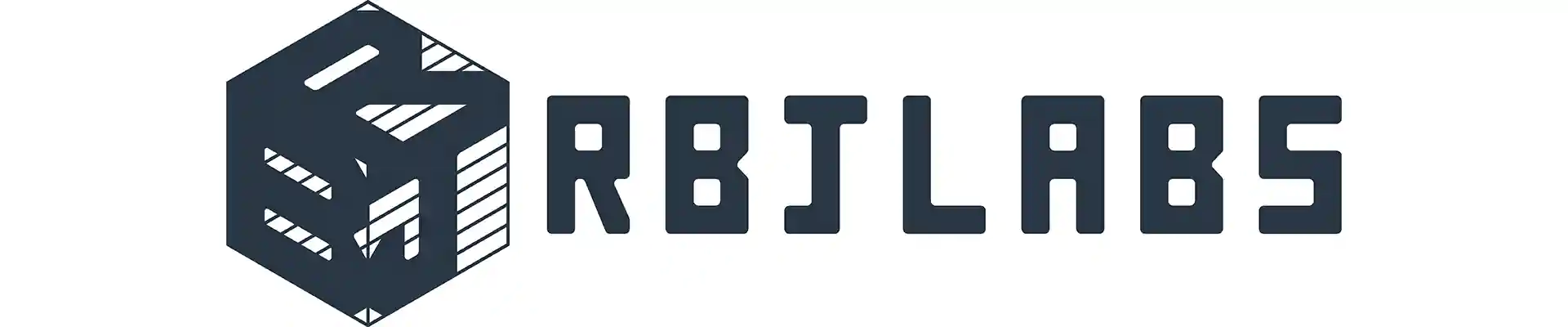En este post aprenderemos a calcular el promedio de un conjunto de números. Existen muchas formas de obtener el promedio de un conjunto de números, así que explicaremos las maneras más conocidas de obtener el promedio, para eso necesitamos primero un conjunto de números, yo utilizaré unas calificaciones inventadas que pueden ver en la Tabla 1:
| Calificaciones |
| 9 |
| 8 |
| 7 |
| 10 |
| 8 |
| 9 |
| 8.4 |
| 7 |
Primera forma para calcular el promedio
Para nuestro primer ejemplo lo que haremos será posicionarnos justo debajo de nuestro conjunto de números y escribiremos la siguiente fórmula:
= \ \text{average( *selecciono la columna de números a promediar* )}
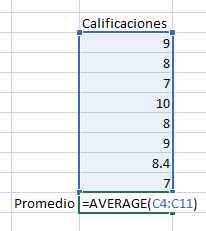
Si su Excel está en el idioma español, escriba la siguiente fórmula:
= \ \text{promedio( *selecciono la columna de números a promediar* )}
De todas formas te dejo un post que te puede ser de utilidad donde pongo un listado de las funciones de Excel en inglés y en español.
Ahora lo único que haremos es presionar la tecla “Enter” y obtendremos nuestro promedio:
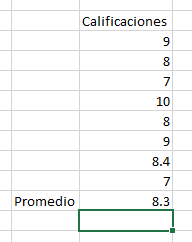
También funciona si tienes un conjunto de números en una fila:

Presionamos “Enter“:

Ahora digamos que usted tiene que calcular muchos promedios, la verdad es que no me va a dejar mentir, eso de andar escribiendo a cada rato la fórmula por cada promedio que uno vaya a sacar es muy latoso, es por eso que Excel ya nos ayuda para copiar la fórmula de una manera muy fácil, para eso vamos a posicionarnos justo en la celda donde escribimos nuestra primera fórmula, vea la Figura 5.
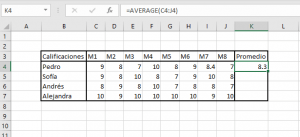
Yo como escribí la fórmula en la celda \text{K4} me posicionaré justo ahí. Como se puede apreciar en la Figura 5, tengo mi fórmula escrita, ahora, lo que haremos es colocar nuestro ratón justo en el cuadrito verde que tiene el selector de la celda justo como se ve en la Figura 6.
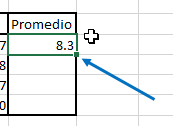
Cuando nos coloquemos en el pequeño cuadrito veremos cómo nuestro ratón cambia, vea la Figura 7.
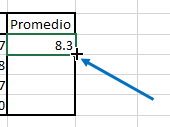
Y ahora que estemos posicionados en el cuadrito, hacemos click y lo mantendremos pulsado mientras arrastramos el ratón en las otras celdas donde vamos a tener promedio y soltamos el click y automáticamente tendremos el promedio de las demás personas, vea la Figura 8.
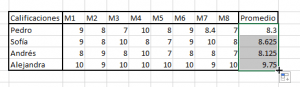
Y listo ya con eso sabes cómo calcular el promedio de la manera más conocida y práctica.
Segundo forma para calcular el promedio
Este es un método rústico para sacar promedios cuando tenemos una herramienta poderosa como el Excel. Para nuestra segunda forma lo que haremos será sumar cada una de las celdas y la dividiremos entre el promedio, básicamente la fórmula se verá así:
=( *CELDA1* + *CELDA2* + ... + ETC ) / \text{El total de los datos}
Por ejemplo, si tenemos 5 datos como se muestra en la Figura 9, sumaremos esos datos y luego lo dividiremos entre 5:
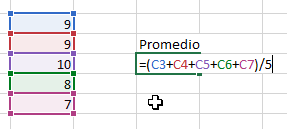
Presionamos “Enter” y obtendremos nuestro promedio:
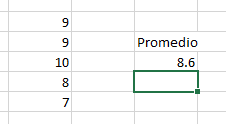
Lo bueno es que en cualquiera de las dos formas, si cambiamos algún valor el promedio se recalcula automáticamente.
Gracias por estar en este momento con nosotros : )